Как передавать данные из Marquiz в amoCRM

КВИЗы — это викторины и опросы, которые помогают узнавать потребности посетителей сайта, собирать их контакты и получать заявки. С помощью КВИЗов, менеджеры отдела продаж могут понять потребности пользователей, не задавать им лишних вопросов во время звонка и делать персональные предложения.
Если вы хотите использовать квизы в качестве инструмента лидогенерации, наверняка вы воспользуетесь сайтом-конструктором Marquiz. Это удобная платформа для быстрого создания квизов в качестве рекламы – опросов, которые помогут потенциальному клиенту найти подходящее решение или продукт.
Еще более удобной будет интеграция с amoCRM – так, чтобы данные из Marquiz автоматически отображались в единой системе и было легко проследить путь от заявки до сделки в amoCRM.
Как любые лиды, лиды из КВИЗов важно быстро обрабатывать. В этой инструкции рассмотрим, как настроить связку, которая будет создавать заявку в amoCRM (в неразобранном), сразу после того, как пользователь заполнит КВИЗ в Marquiz.
Перед созданием связки проверь, подключены ли оба сервиса к Albato:
Для связки потребуется «Генератор последовательностей», который поможет присваивать уникальные значения каждой последующей заявке.
Зайди во вкладку «Подключения», выбери «Генератор последовательностей» и нажми «Добавить подключение».
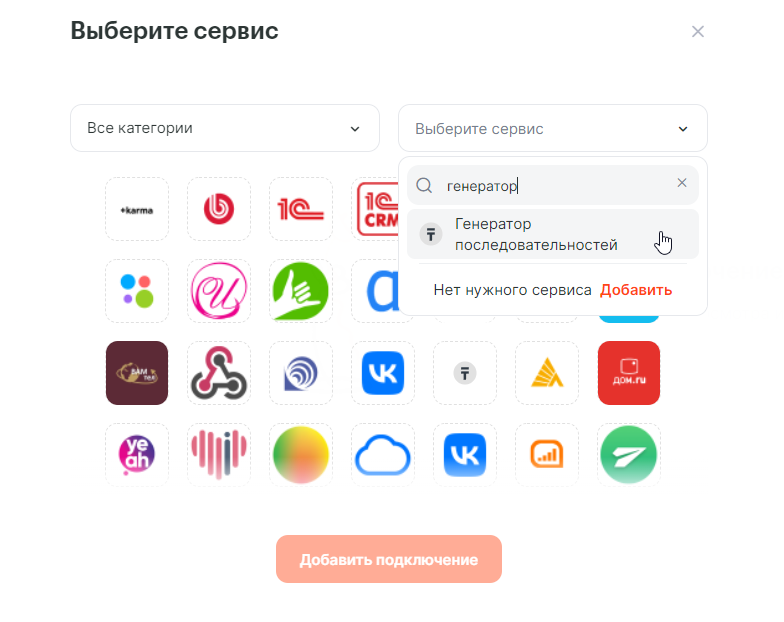
В следующем окне введи любое название для связки и начальное значение. Оно также может быть любым.
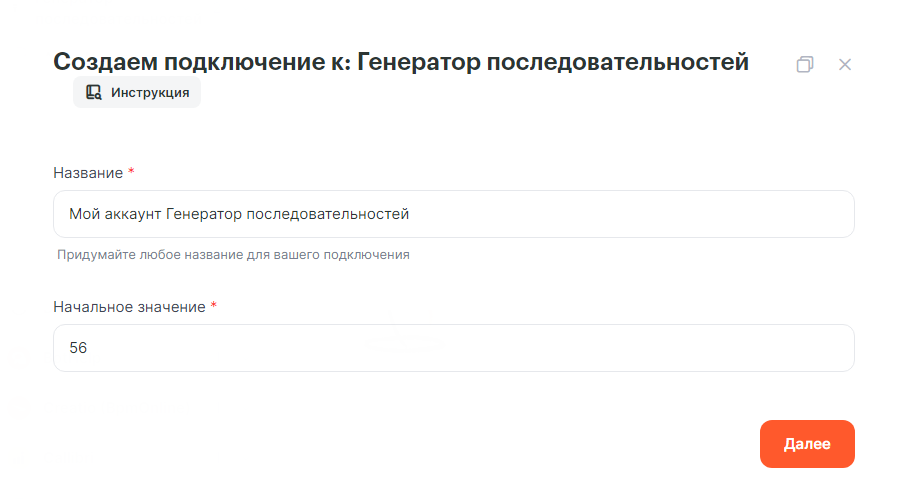
Нажми «Далее».
Перейди в раздел «Мои связки» → «Создать новую связку».
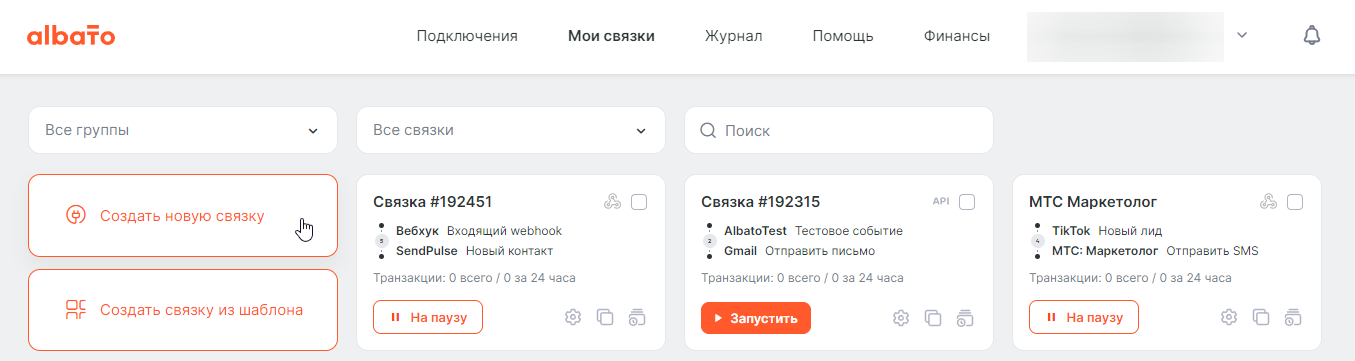
В новом окне выбери событие, которое будет запускать связку.
События, которые запускают автоматизацию, называются триггеры. Триггеры — это изменения, после которых Albato выполнит нужные действия в режиме реального времени и по расписанию.
- Сервис, откуда будешь передавать данные — «Marquiz».
- При каком событии запустится связка — «Новая заявка».
- Подключение — создано ранее.
В дополнительных параметрах подключения, из предложенного списка, выбери нужный КВИЗ.
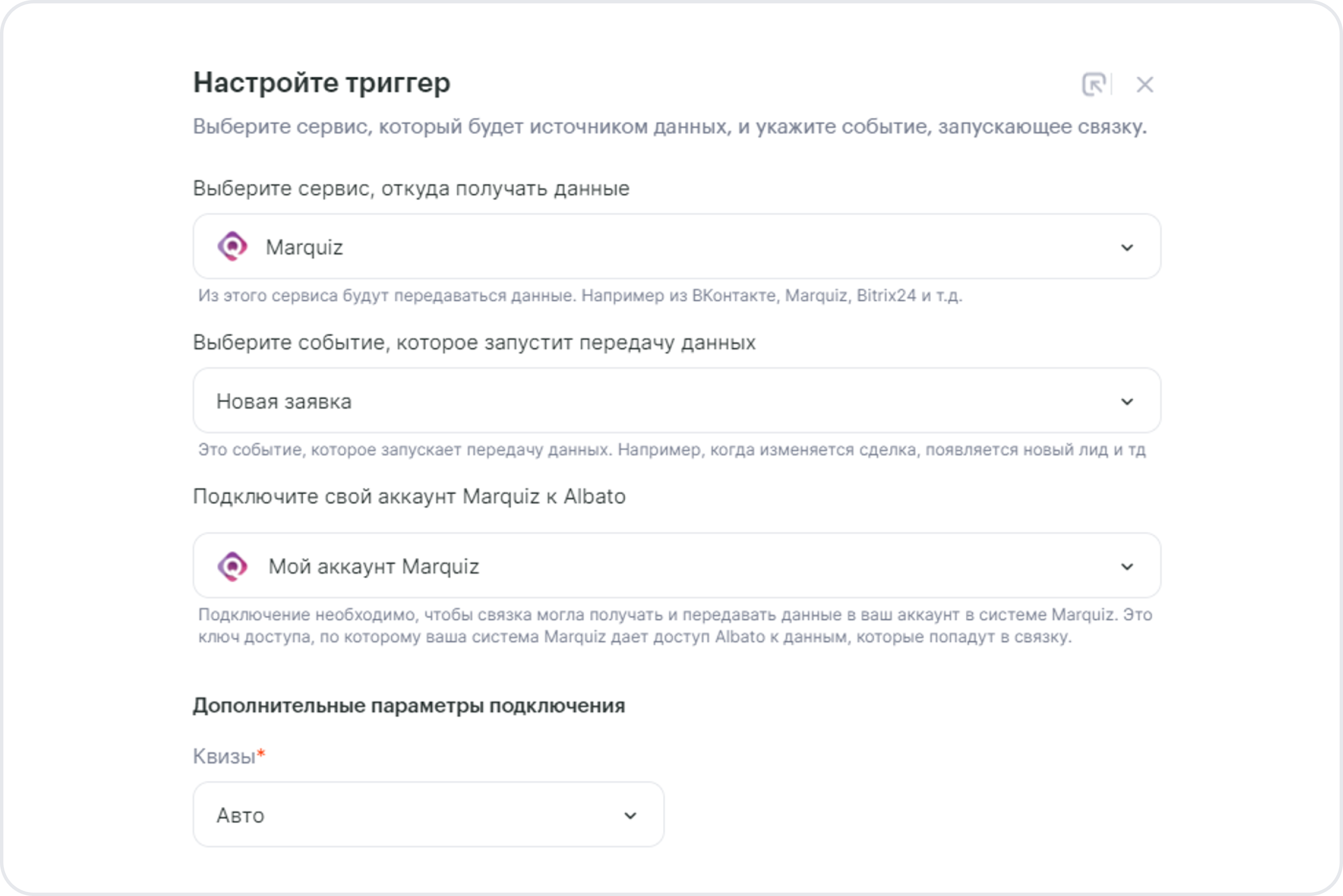
Далее указываем, нужно ли передавать один и тот же квиз при одинаковом заполнении
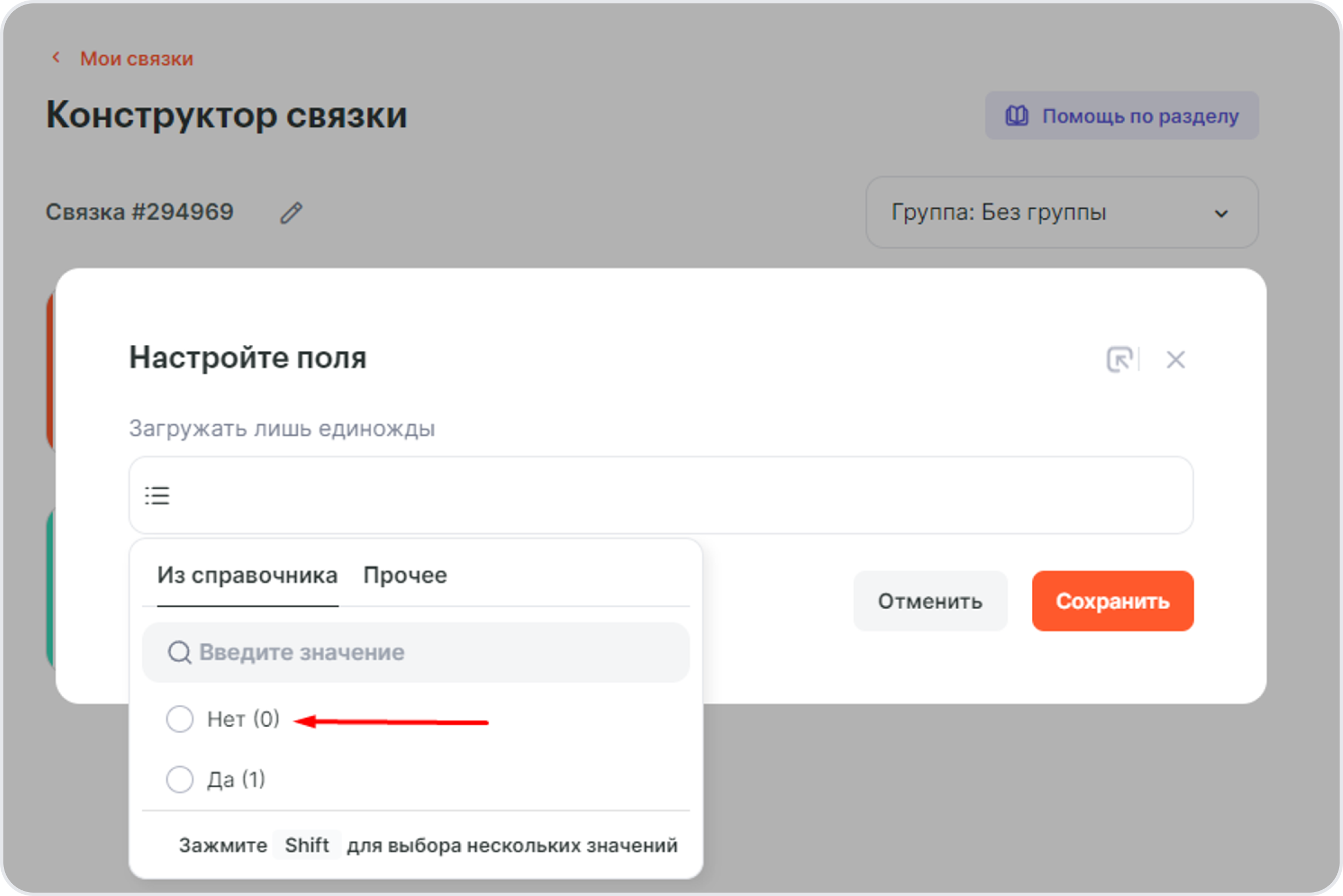
В следующем окне выбери нужное действие.
Действия — что делает Albato после запуска связки. Также действия позволяют передавать данные в другие сервисы и системы.
- Куда отправлять данные — «amoCRM».
- Действие — «Заявка в Неразобранном».
- Подключение — создано ранее.
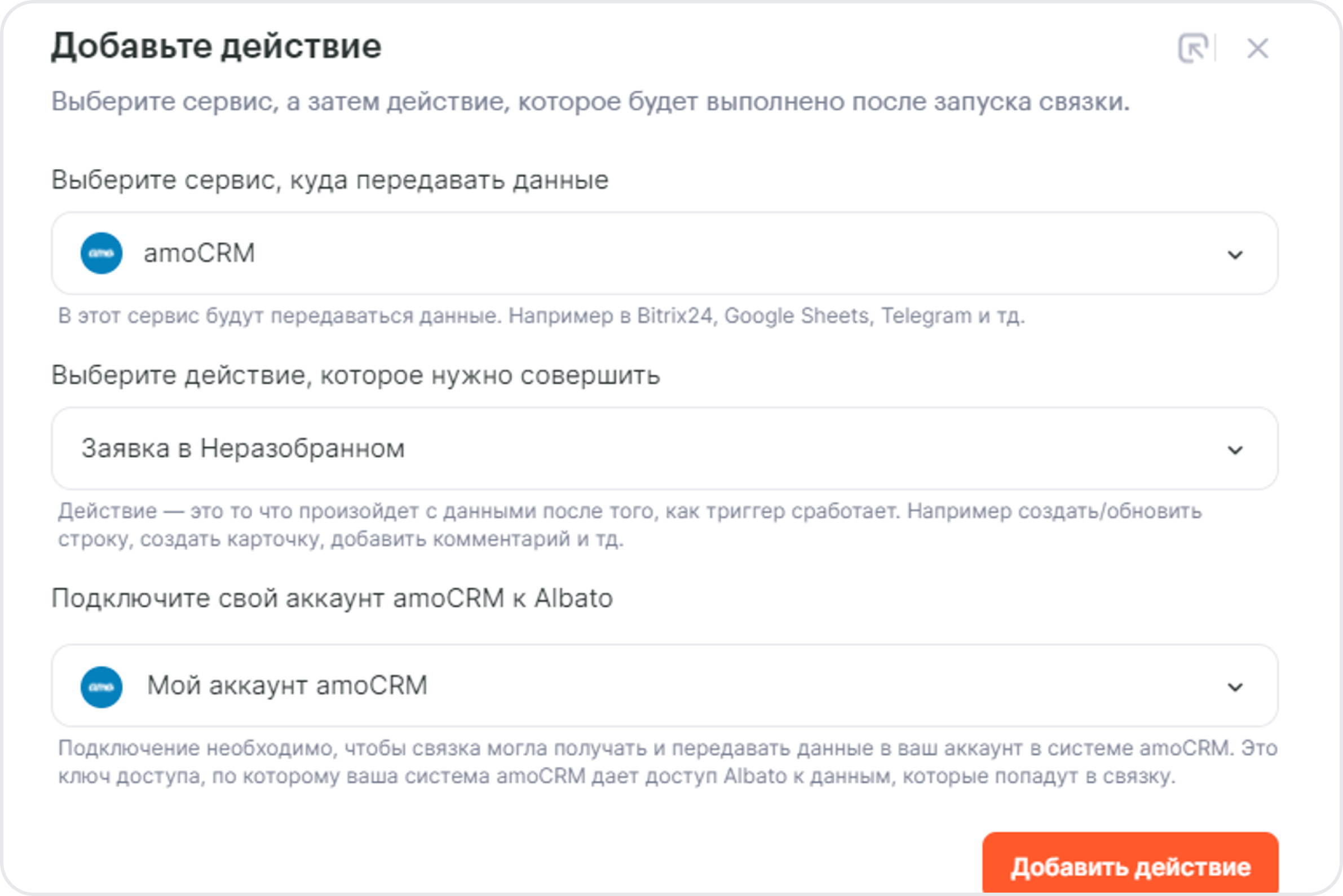
В следующем окне настроек сопоставь поля amoCRM и Marquiz.
- Источник заявки — ID Квиза в Marquiz.
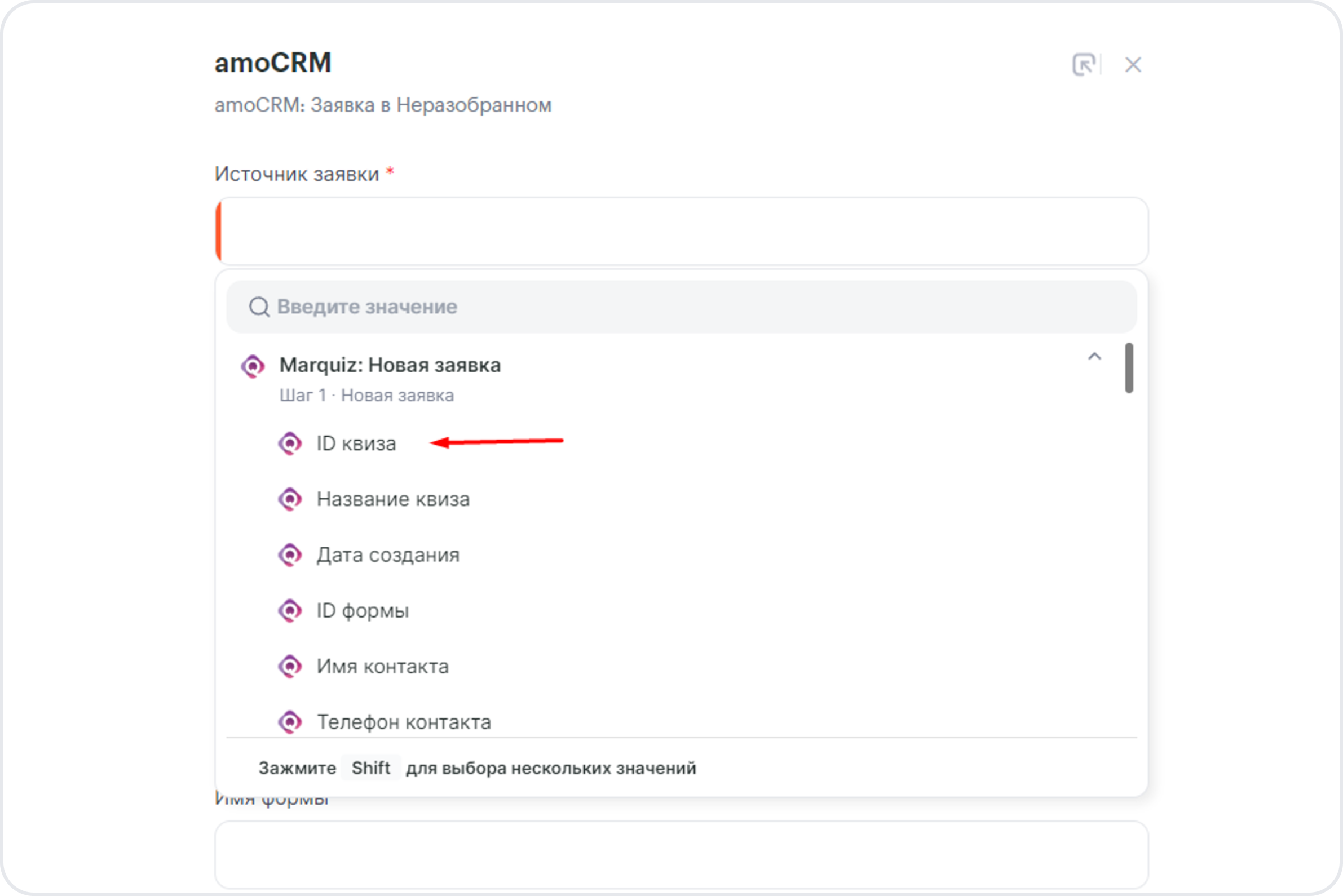
- Внешний ID — пока впиши любое статичное значение.
- Воронка — значение из списка.
- Дата и время — значение из списка системных настроек.
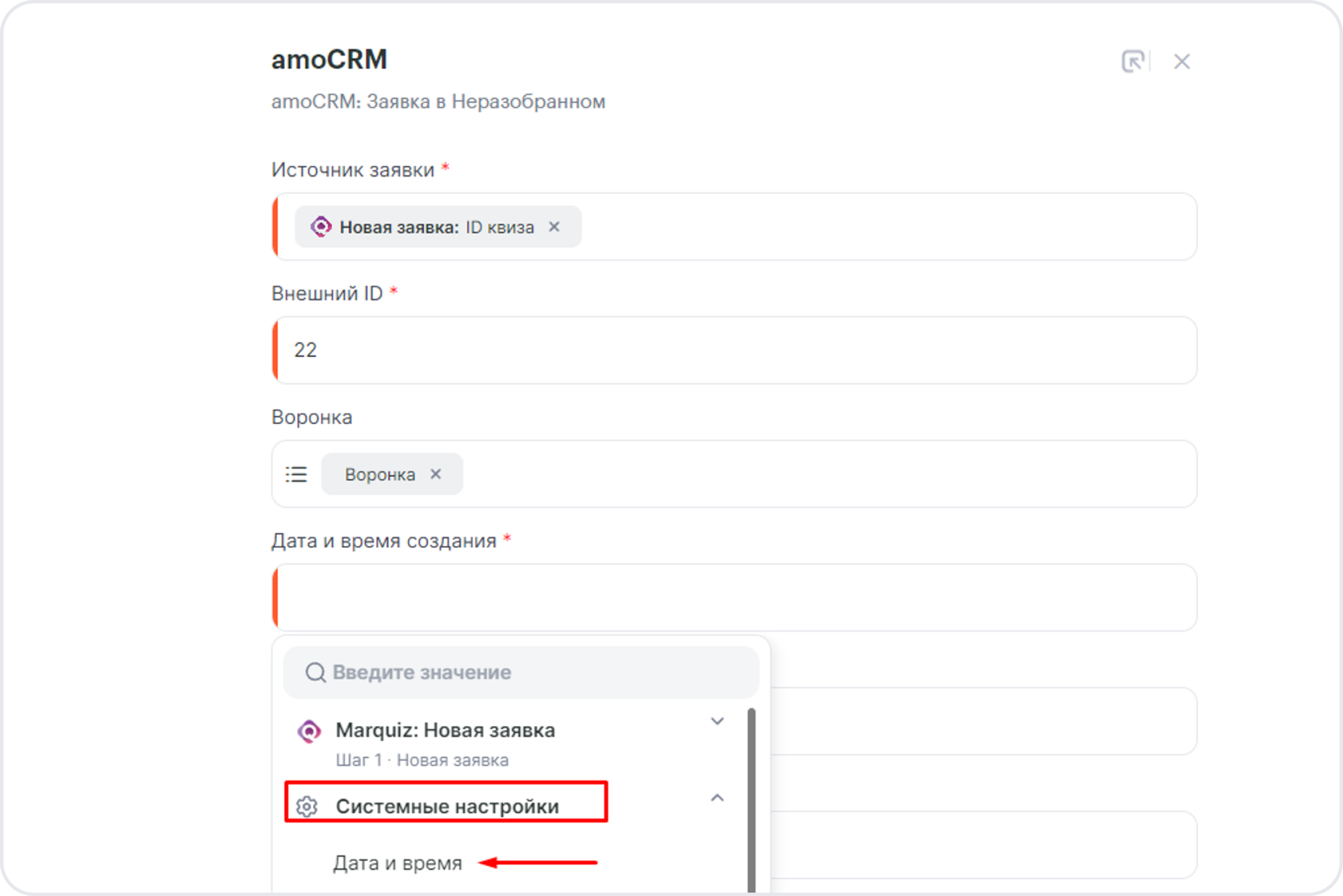
- ID формы — значение ID квиза.
- Имя формы — параметр «Название квиза».
- Урл, с которого отправлена форма — статичный.
Пример заполненных полей:
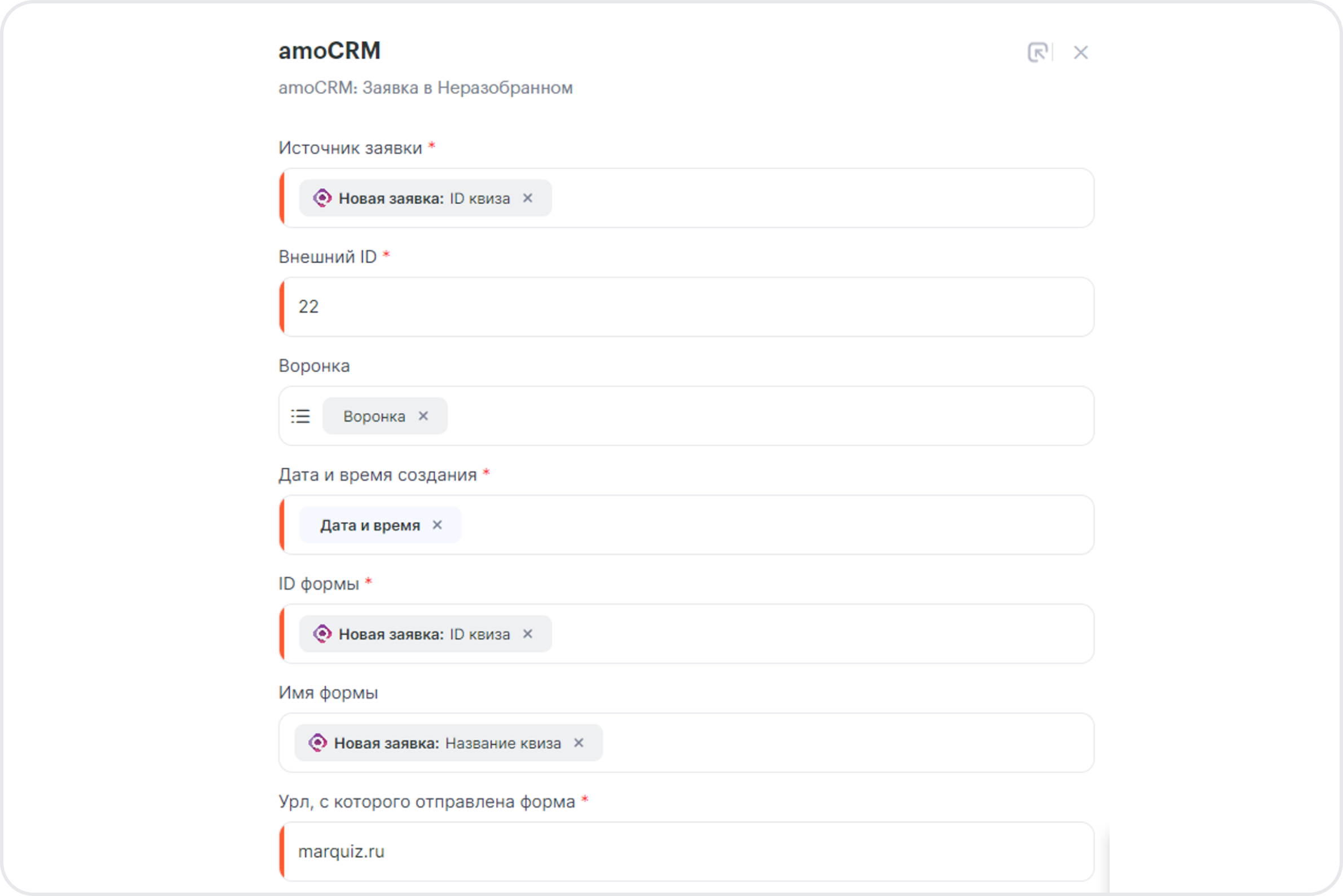
Заполни блоки «Сделка» и «Контакт», потому что если оставить их пустыми, то при переносе из неразобранного карточка контакта и сделки будет пустыми.
Нажми «Сохранить».
Вернись в конструктор, и на триггере «Marquiz: Новая заявка» нажми «+» → «Действие».
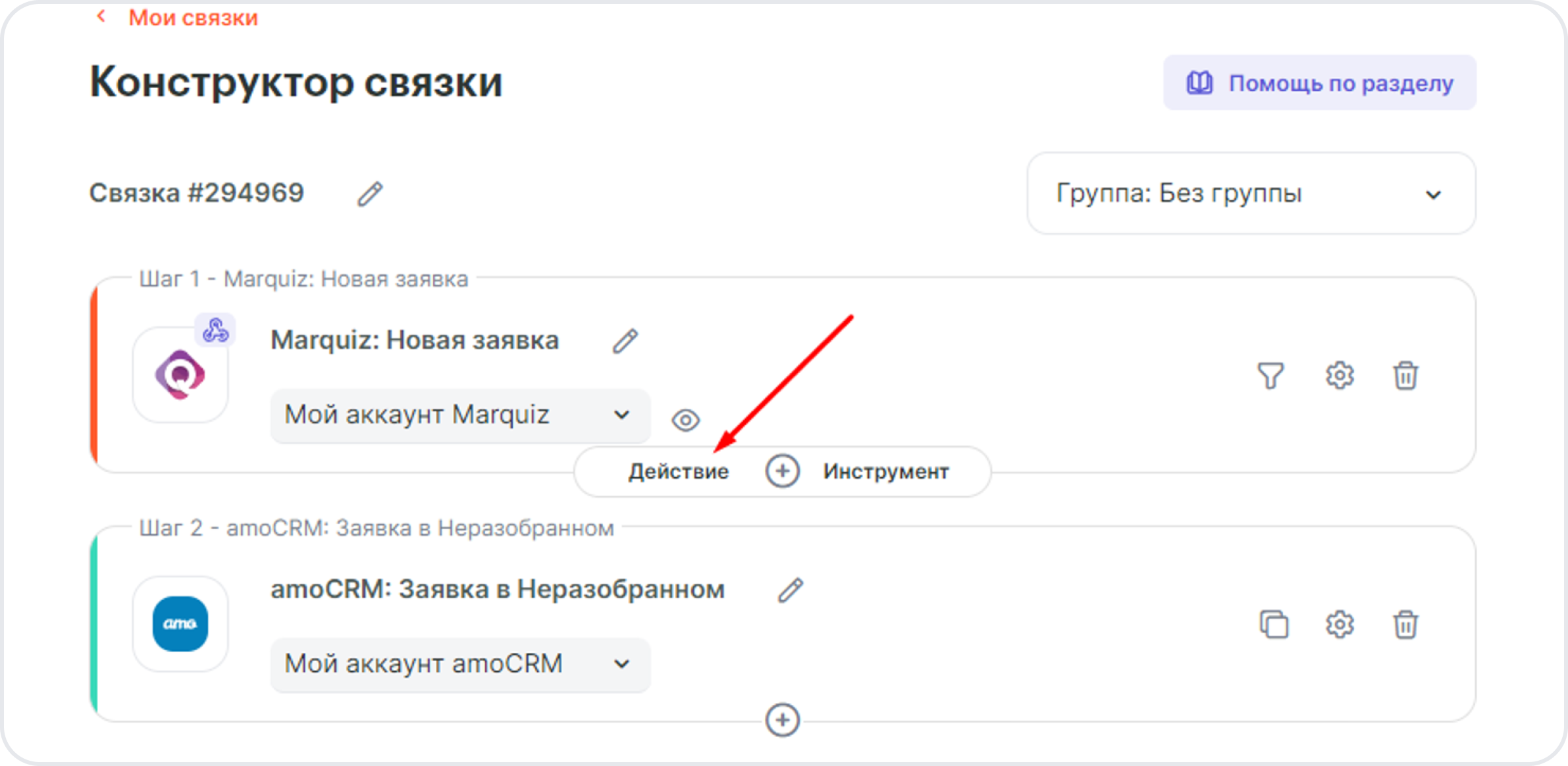
Заполни поля:
- Куда — «Генератор последовательностей».
- Действие — «Получить значение из последовательности».
- Подключение — создано ранее.
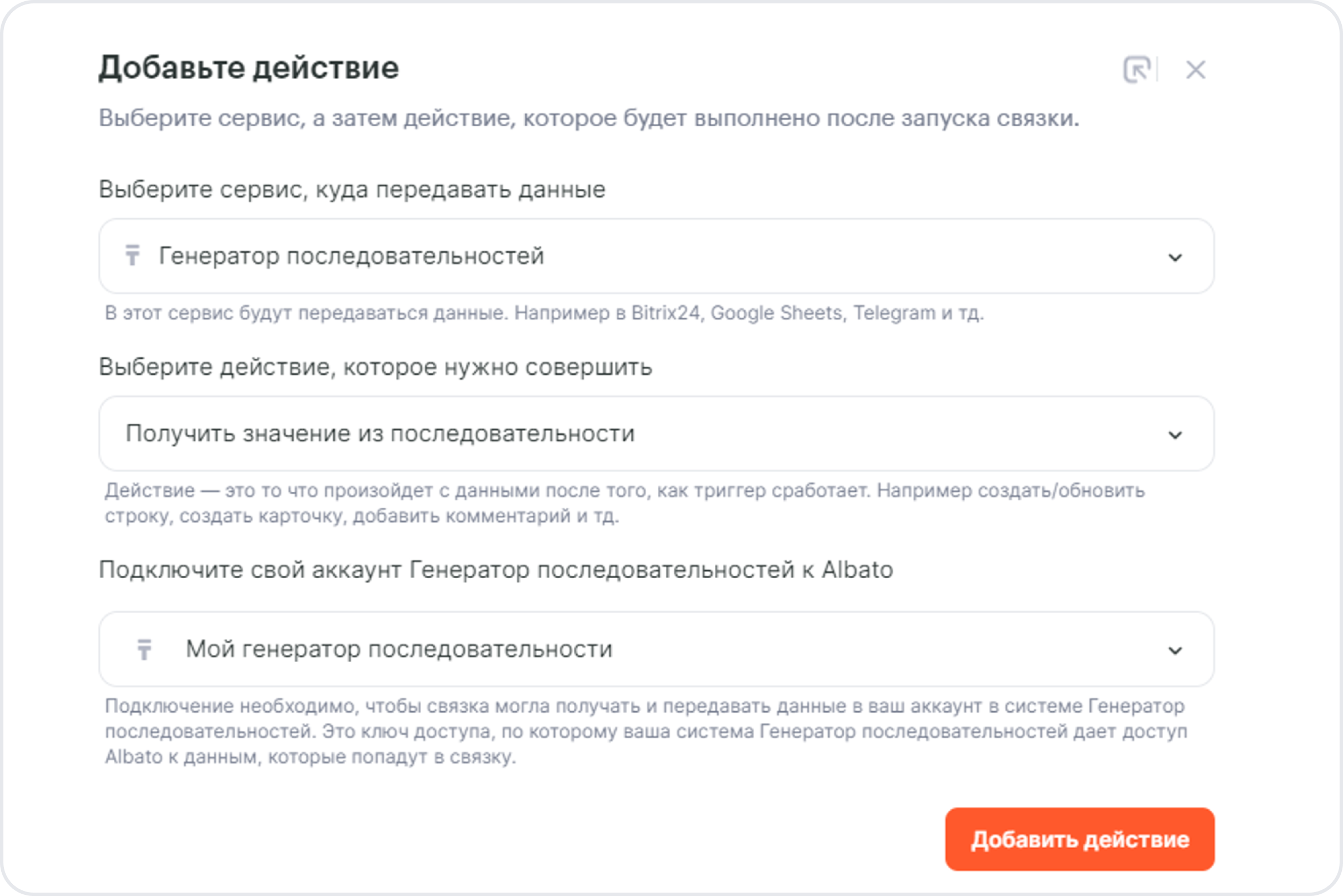
Нажми «Выбрать» и «Сохранить».
В конструкторе связки нажми значок настроек полей шага на действии «amoCRM: Заявка в Неразобранном».
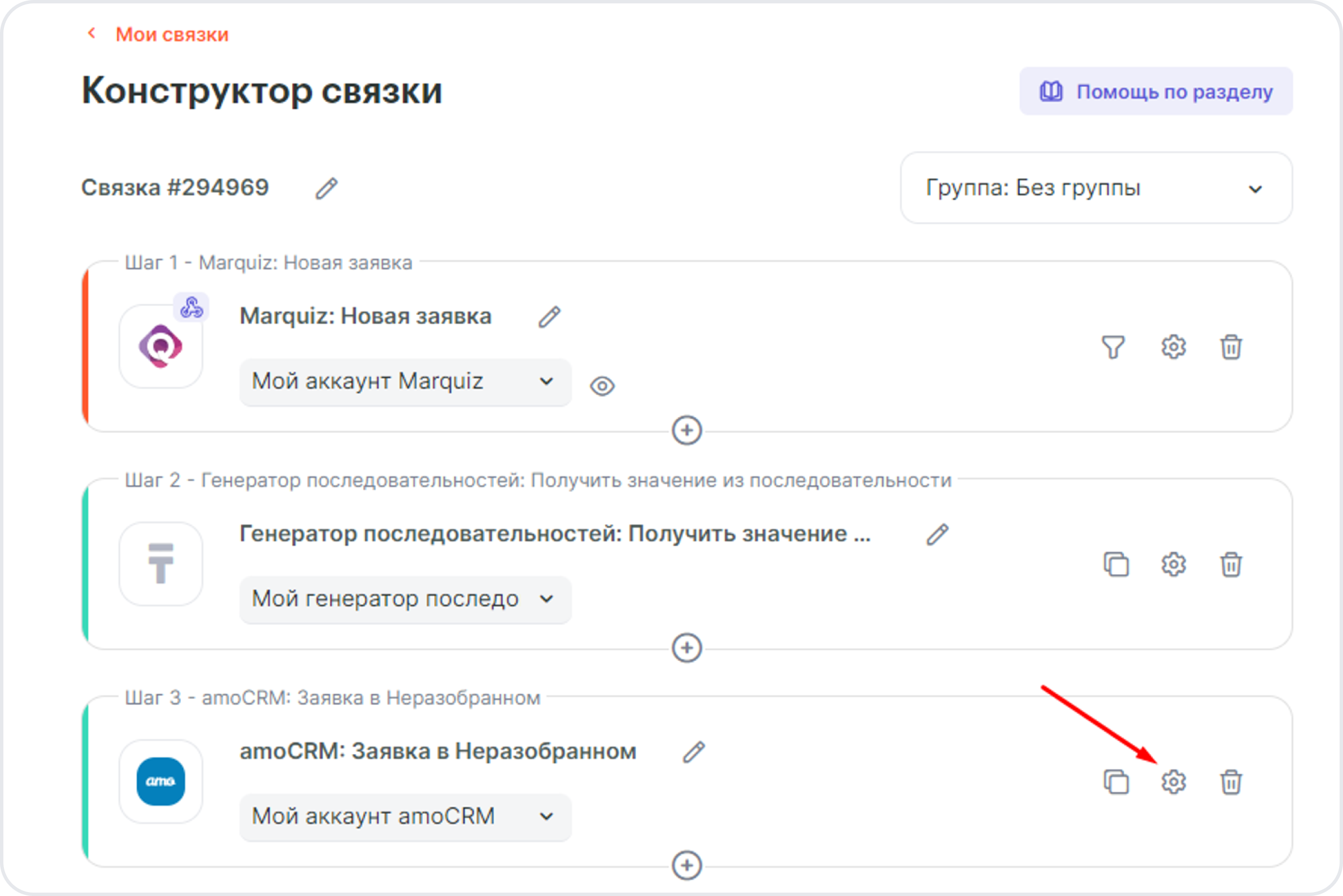
Заполни поле «Внешний ID» параметром «Значение» из генератора последовательностей, т.к. в этом поле должно быть уникальное значение.
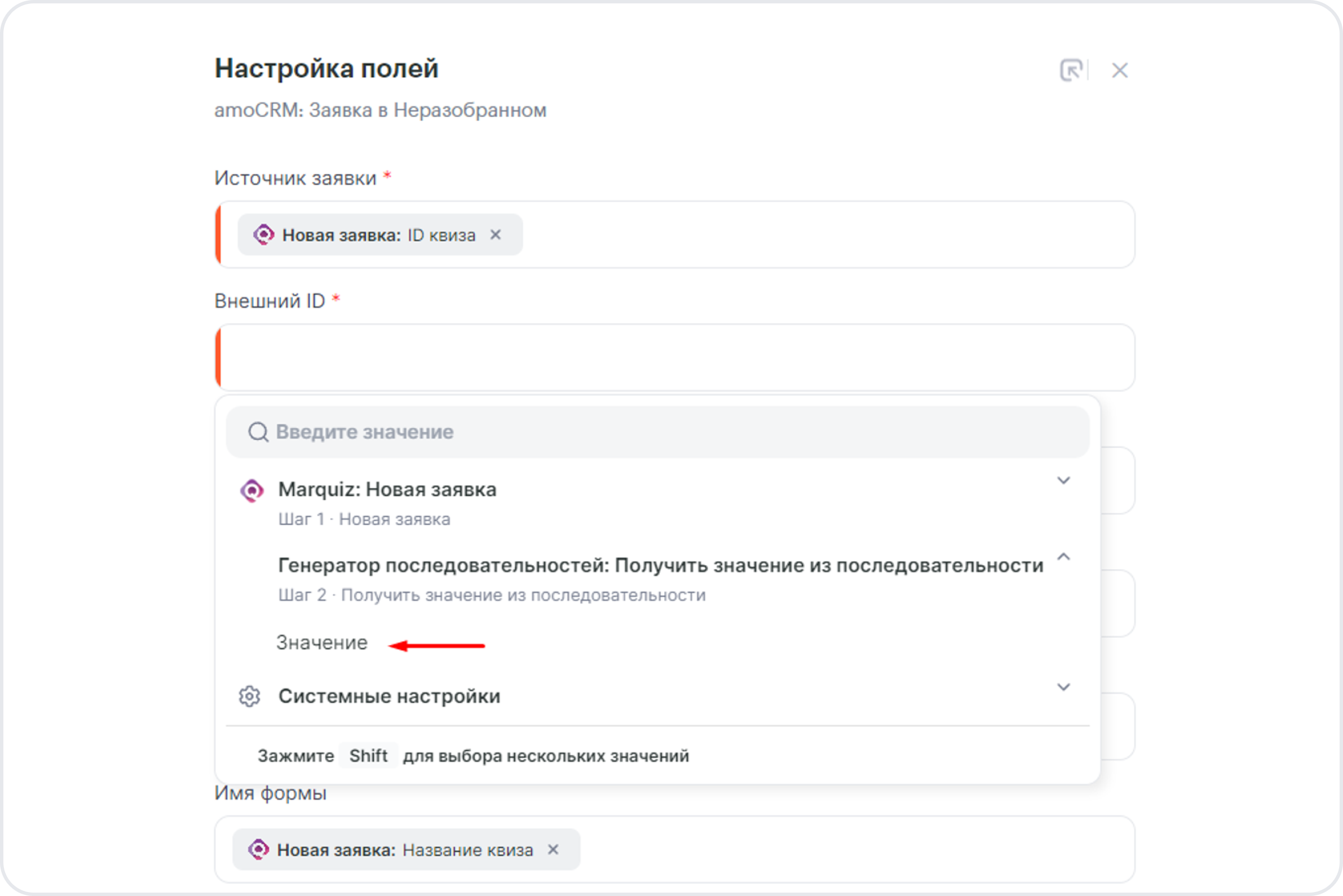
Пример заполнения полей:
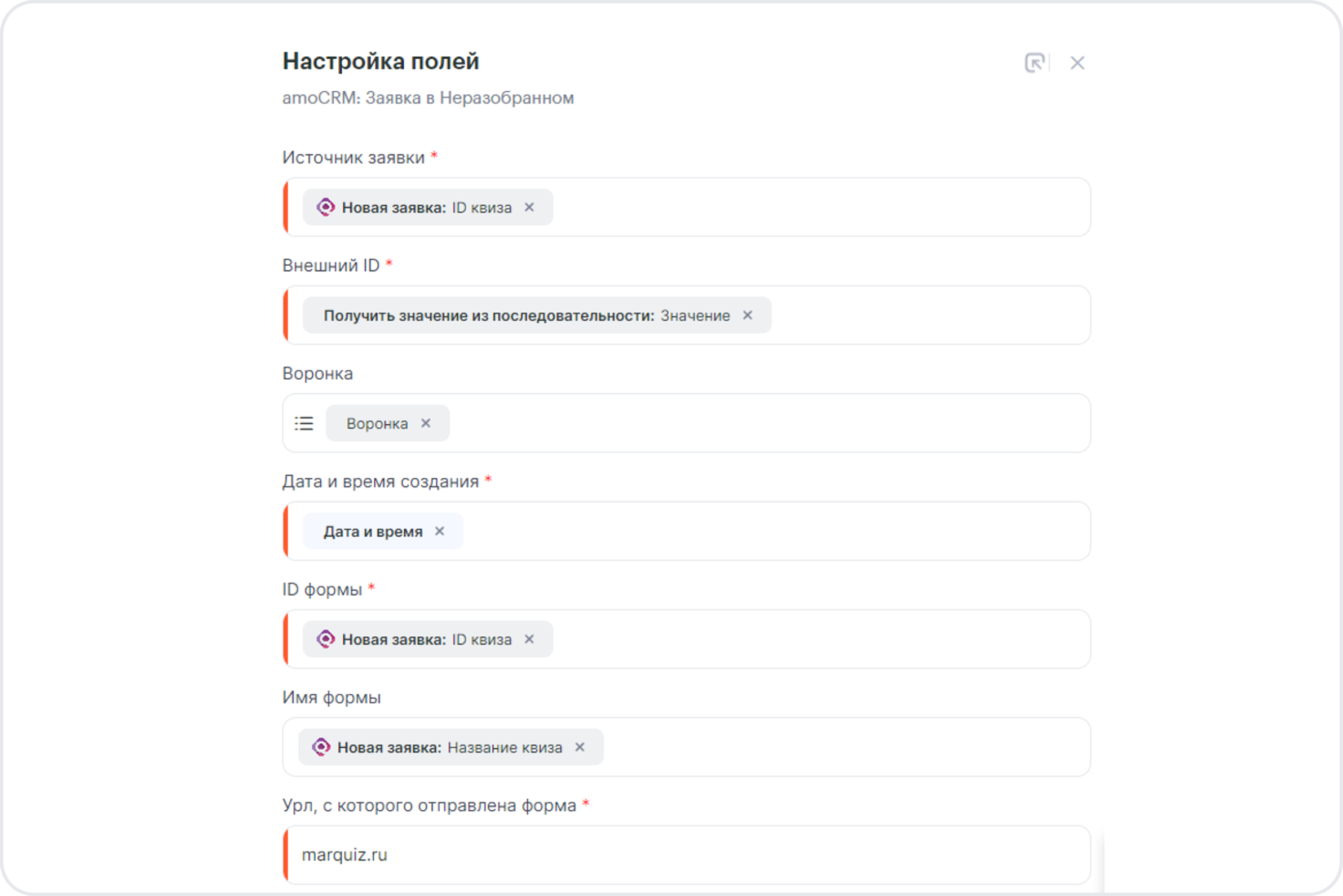
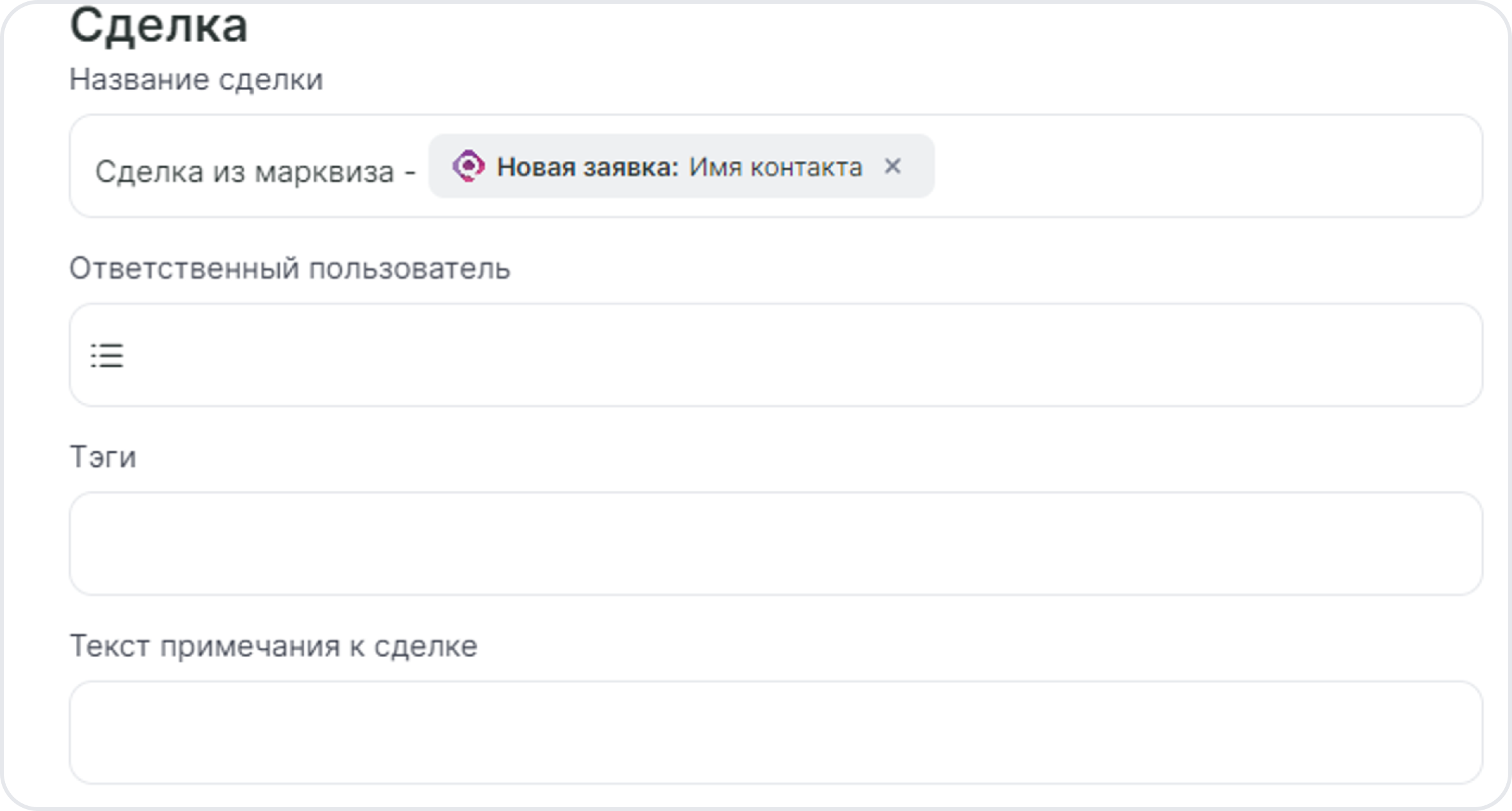
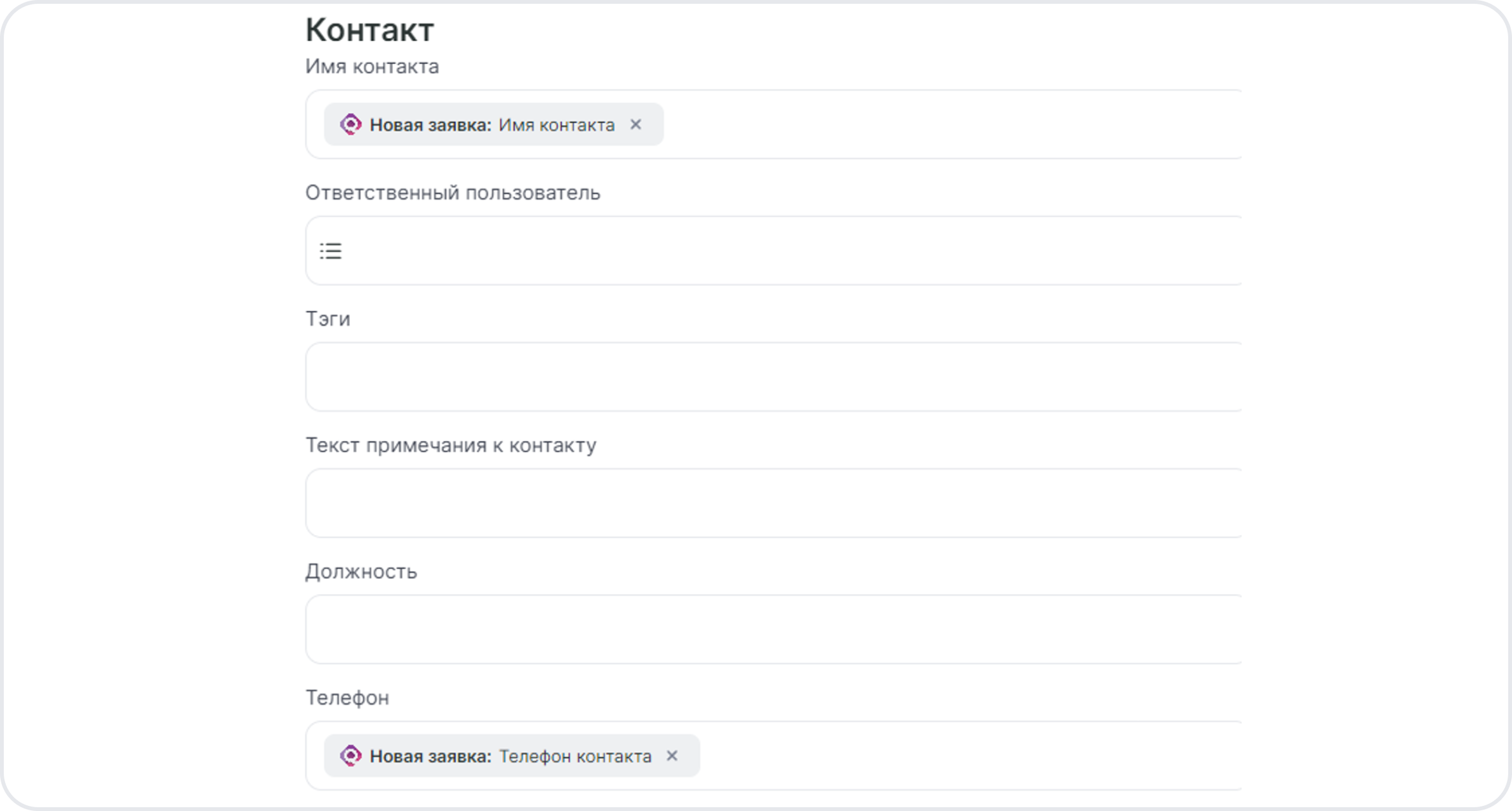
Связка готова, осталось её запустить.




